windows10系统应用商店无法下载提示错误0x803f7000的解决方案?
我们在操作windows10系统电脑的时候,常常会遇到windows10系统应用商店无法下载提示错误0x803f7000的问题。那么出现windows10系统应用商店无法下载提示错误0x803f7000的问题该怎么解决呢?很多对电脑不太熟悉的小伙伴不知道windows10系统应用商店无法下载提示错误0x803f7000到底该如何解决?其实只需要 1、右键点击开始按钮,选择“命令提示符(管理员)”。2、依次执行如下命令(每输入一行命令,按一次回车键):net stop wuauservrename c:\windows\softwaredistribution softwaredistribution.oldnet start wuauservexit 就可以了。下面小编就给小伙伴们分享一下windows10系统应用商店无法下载提示错误0x803f7000具体的解决方法:
解决方案一:重命名应用文件夹
1、右键点击开始按钮,选择“命令提示符(管理员)”。
2、依次执行如下命令(每输入一行命令,按一次回车键):
net stop wuauserv
rename c:\windows\softwaredistribution softwaredistribution.old
net start wuauserv
exit
3、此时重新进入商店并尝试更新。
解决方案二:使用专属工具进行解决
这种方式很简单,只要下载微软专属疑难解答工具,并运行修复就可以解决。
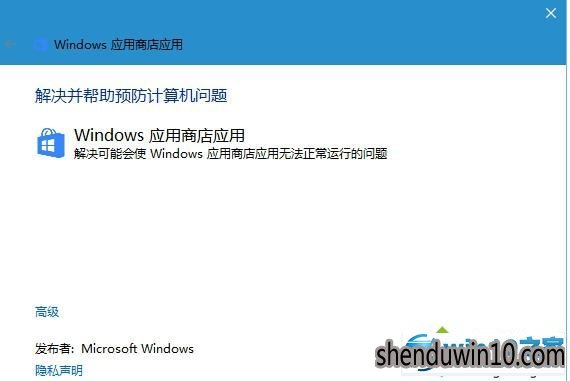
下载地址:windows10应用商店疑难解答工具|Appsdiagnostic10.diagcab
解决方案三:
您可以尝试右键单击开始菜单——管理员命令提示符中,输入以下代码
powershell -Executionpolicy Unrestricted Add-Appxpackage -disabledevelopmentMode -Register $Env:systemRoot\immersiveControlpanel\AppxManifest.xml
解决方案四:
在windows10系统下按win+x 组合键,然后选择“命令提示符(管理员)”。
如果弹出用户帐户控制窗口,请点击确定,打开命令提示符后输入:wsreset 回车。
应用商店会被打开,并提示“已清除应用商店的缓存。
解决方案五:
建议您新建一个账户,打开应用商店。然后把当前账户的应用商店的目录(winstore_cw5n1h2txyewy)替换掉。
具体步骤:是在新建一个账户后,打开应用商店,将新建账户下的winstore_cw5n1h2txyewy 文件拷贝到故障用户的同名文件夹内。
c盘-用户-xxx(用户名)-appdata-Local-packages-winstore_cw5n1h2txyewy
windows10应用商店无法下载提示错误0x803f7000的五种解决方案就介绍到这里了。遇到同样问题的windows10系统用户可以尝试一下。出现应用商店无法下的情况很多,原因也不一致,所以大家有更好的方法欢迎及时反馈。
综上所述,便是windows10系统应用商店无法下载提示错误0x803f7000的解决方案关于的方法,有需要的用户们可以参照上面的方法步骤来进行操作吧,希望本教程对大家有所帮助!
- 专题推荐
- 深度技术系统推荐
- 1深度技术Ghost Win10 X32位 完美装机版2017.09月(免激活)
- 2深度技术Ghost Win10 X64 精选纯净版2021v03(激活版)
- 3深度技术 Ghost Win10 32位 装机版 V2016.09(免激活)
- 4深度技术Ghost Win10 X32增强修正版2017V01(绝对激活)
- 5深度技术Ghost Win10 x64位 特别纯净版v2018.01(绝对激活)
- 6深度技术Ghost Win10 (64位) 经典装机版V2017.07月(免激活)
- 7深度技术 Ghost Win10 x86 装机版 2016年05月
- 8深度技术Ghost Win10 x64位 多驱动纯净版2019V08(绝对激活)
- 9萝卜家园Windows11 体验装机版64位 2021.09
- 10深度技术Ghost Win10 x64位 完美纯净版2019年05月(无需激活)
- 深度技术系统教程推荐

